遥感ENVI实验报告
遥感ENVI实验报告
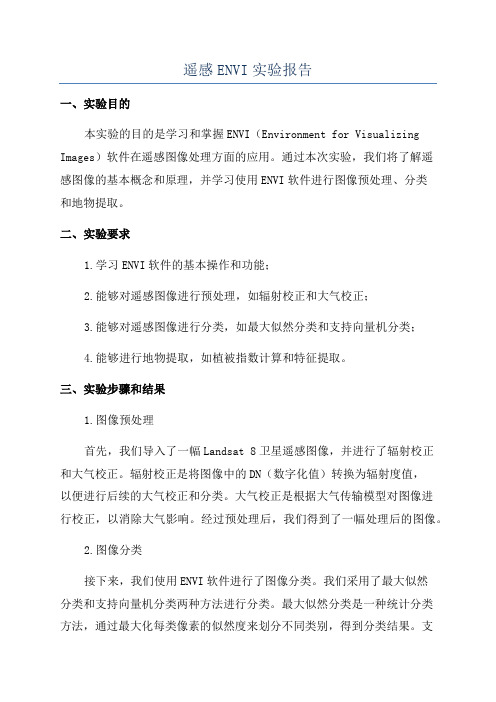
遥感ENVI实验报告一、实验目的本实验的目的是学习和掌握ENVI(Environment for Visualizing Images)软件在遥感图像处理方面的应用。
通过本次实验,我们将了解遥感图像的基本概念和原理,并学习使用ENVI软件进行图像预处理、分类和地物提取。
二、实验要求1.学习ENVI软件的基本操作和功能;2.能够对遥感图像进行预处理,如辐射校正和大气校正;3.能够对遥感图像进行分类,如最大似然分类和支持向量机分类;4.能够进行地物提取,如植被指数计算和特征提取。
三、实验步骤和结果1.图像预处理首先,我们导入了一幅Landsat 8卫星遥感图像,并进行了辐射校正和大气校正。
辐射校正是将图像中的DN(数字化值)转换为辐射度值,以便进行后续的大气校正和分类。
大气校正是根据大气传输模型对图像进行校正,以消除大气影响。
经过预处理后,我们得到了一幅处理后的图像。
2.图像分类接下来,我们使用ENVI软件进行了图像分类。
我们采用了最大似然分类和支持向量机分类两种方法进行分类。
最大似然分类是一种统计分类方法,通过最大化每类像素的似然度来划分不同类别,得到分类结果。
支持向量机分类是一种基于机器学习的分类方法,通过训练样本来构建分类模型,并用于对图像中的未分类像素进行分类。
3.地物提取最后,我们对图像进行了地物提取。
我们计算了该图像的植被指数,并使用阈值法将植被像素提取出来。
植被指数是通过计算不同波段之间的光谱差异来反映植被覆盖程度的指标。
我们还对植被像素进行了形状和纹理特征的提取,以获取更具有区分度的特征。
实验结果显示,经过图像预处理和分类,我们得到了一幅分类结果图。
通过该图像,我们可以清楚地看到不同地物类别的分布情况。
同时,通过地物提取,我们成功提取出了图像中的植被像素,并获得了植被的形状和纹理特征。
四、实验总结通过本次实验,我们学习和掌握了ENVI软件在遥感图像处理方面的应用。
我们了解了遥感图像的基本概念和原理,并学会了使用ENVI软件进行图像预处理、分类和地物提取。
利用ENVI软件进行遥感图像的融合和增强实习报告
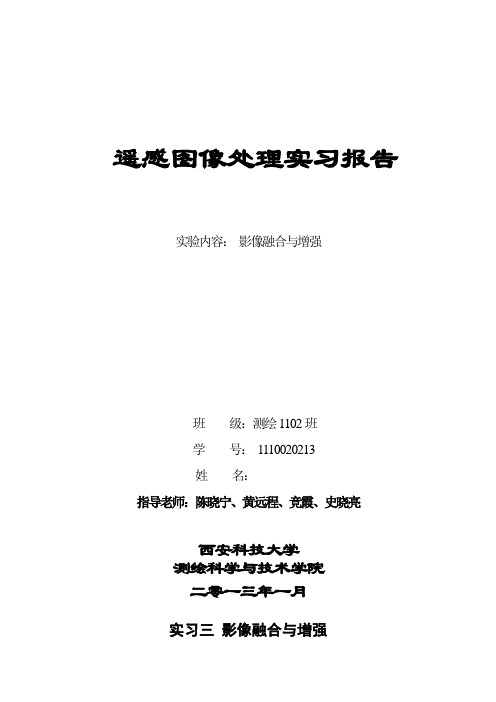
遥感图像处理实习报告实验内容:影像融合与增强班级:测绘1102班学号: 1110020213姓名:指导老师:陈晓宁、黄远程、竞霞、史晓亮西安科技大学测绘科学与技术学院二零一三年一月实习三影像融合与增强一、实习内容:1.掌握ENVI中各种影像融合方法,并比较各方法的优缺点;2.熟悉ENVI图像增强操作;3.本实习的数据源为上节已经过校正的资源三号多光谱和全色影像。
二、实习目的:1.了解和认识各种图像融合方法的原理、内容及要点;2.熟悉、熟练操作ENVI软件中各种图像融合的方法、步骤并学会加以比较;3.学习利用ENVI软件进行各种图像增强处理操作;4.学会定性、定量分析比较图像融合的差异。
三、实习步骤:1.图像融合:三波段融合:HSV和Color Normalized (Brovey)变换:1)从ENVI主菜单中,选择File → Open Image File,分别加载校正后的资源三号多光谱与全色影像到可用波段列表Available Bands List中;2)选择多光谱3,2,1波段(可以根据需要选择)对应R,G,B,点击Load RGB将多光谱影像加载到显示窗口display#1;3)在ENVI的主菜单选择Transform → Image Sharpening → HSV;4)在Select Input RGB Input Bands对话框中,选择Display #1,然后点击OK。
5)从High Resolution Input File对话框中选择全色影像,点击OK。
6)从HSV Sharpening Parameters对话框中,选择重采样方法,并输入输出路径和文件名,点击OK。
即可完成HSV变换融合;与上述方法类似,选择Transform → Image Sharpening → Color Normalized (Brovey),使用Brovey进行融合变换。
多光谱融合:Gram-Schmidt、主成分(PC)和color normalized (CN)变换三种方法操作过程基本类似,下面以Gram-Schmidt为例:1)从ENVI主菜单中,选择File → Open Image File,分别加载校正后的资源三号多光谱与全色影像到可用波段列表Available Bands List中;2 在ENVI的主菜单选择Transform → Image Sharpening →Schmidt Spectral Sharpening;3)在Select Low Spatial Resolution Multi Band Input File对话框中选择资源三号多光谱影像,在Select High Spatial Resolution Pan Input Band对话框中选择全色影像,点击OK。
ENVI实验报告

实验报告课程名称:系部名称:测绘工程学院专业班级:遥感科学与技术11-1班学生姓名:学号:指导教师:田静实验报告1实验报告2 篇二:envi上机报告《遥感软件应用与开发》实验指导书、作业系部名称:测绘工程学院专业班级:遥感科学与技术11-1班学生姓名:学号:指导教师:田静测绘工程学院目录《遥感软件应用与开发》课程实验指导书错误!未定义书签。
实验一:envi软件安装与基本功能操作3实验二:影像的地理坐标定位和校正19实验三:图像融合、图像镶嵌、图像裁剪 25实验四:图像分类 31实验报告: 37实验报告1: 38实验报告2: 41实验报告3: 44实验报告4: 47实验一:envi软件安装与基本功能操作一、实验目的熟悉遥感数据图像处理软件envi的安装过程,了解envi基本信息、基本概念及其主要特性。
对envi操作界面有一个基本的熟悉,对各菜单功能有一个初步了解,为后面的实验作好准备。
二、实验学时2学时三、实验类型实践四、实验原理及内容(1)遥感图像处理软件envi界面总体介绍(2)envi软件能识别的图像类型介绍(3)各种图像文件的打开重点: envi能识别的文件类型学生可自行阅读帮助文件学习。
五、实验步骤1.envi的安装2.遥感图像处理软件envi界面介绍启动envi后,出现主菜单条,一共12项file:文件操作。
支持众多的卫星和航空传感器。
支持80多种图像以及矢量数据格式的输入,支持多种格式图像文件的直接输入。
可输出的格式包括:栅格格式和矢量格式。
basic tools:基本图像工具。
提供了多种envi功能的入口。
这些功能对于处理各种数据类型都是很有用的。
主要包括数据的调整、图像统计/分析、变化检测、波段运算、图像分割、图像掩膜。
classification:图像分类工具。
包括非监督分类、监督分类、波谱端元收集和分类后处理transform:图像变换工具:将数据变换到另外一种数据空间,包括:图像融合、图像增强变换和envi/tc变换。
envi遥感实验报告
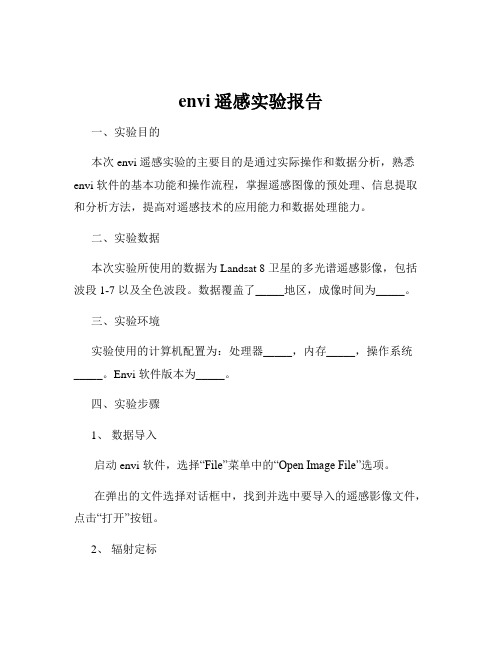
envi遥感实验报告一、实验目的本次 envi 遥感实验的主要目的是通过实际操作和数据分析,熟悉envi 软件的基本功能和操作流程,掌握遥感图像的预处理、信息提取和分析方法,提高对遥感技术的应用能力和数据处理能力。
二、实验数据本次实验所使用的数据为 Landsat 8 卫星的多光谱遥感影像,包括波段 1-7 以及全色波段。
数据覆盖了_____地区,成像时间为_____。
三、实验环境实验使用的计算机配置为:处理器_____,内存_____,操作系统_____。
Envi 软件版本为_____。
四、实验步骤1、数据导入启动 envi 软件,选择“File”菜单中的“Open Image File”选项。
在弹出的文件选择对话框中,找到并选中要导入的遥感影像文件,点击“打开”按钮。
2、辐射定标在 envi 主菜单中,选择“Radiometric Correction”>“Radiometric Calibration”。
在弹出的“Radiometric Calibration”对话框中,选择要定标的影像文件,设置输出路径和文件名。
根据影像的传感器类型和波段信息,设置相应的参数,如增益、偏移等。
点击“OK”按钮,完成辐射定标。
3、大气校正选择“Radiometric Correction”>“Atmospheric Correction”>“FLAASH Atmospheric Correction”。
在弹出的“FLAASH Atmospheric Correction Input Parameters”对话框中,设置输入影像文件、输出路径和文件名、传感器类型、成像时间、地理位置等参数。
点击“OK”按钮,开始进行大气校正。
4、几何校正选择“Geometric Correction”>“Registration”>“Image to Image”。
在弹出的“Image to Image Registration”对话框中,选择基准影像和待校正影像,设置匹配点的数量和分布。
遥感课程实验报告-遥感图像处理软件(ENVI)的初步熟悉和基本操作
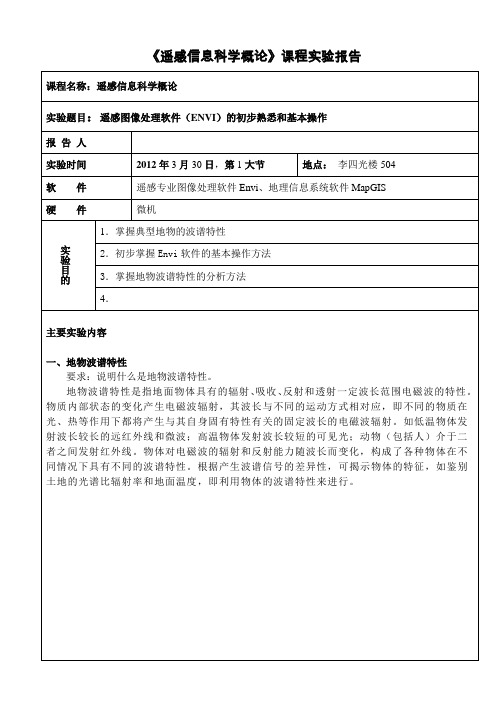
《遥感信息科学概论》课程实验报告
波谱特征:水体的波谱曲线在1波段的亮度最大,为180左右,2波段次之,为160,3波段较低,为60左右,由2波段向3波段急剧下降。
4、5、7波段约为20。
植被波普特性曲线有明显的规律,在1波段有一个峰值60,2波段有一个峰谷50,然后到4波段上升达到最大峰值200,在减小到6波段140.
居民地在各个波段的波谱亮度值均较大。
居民地遥感图像获得的是屋顶或道路,石棉瓦、沥青沙石、水泥等对各波段的反射率均较高。
在1波段最高为240,然后一直减少到5波段峰谷处130,在上升到6波段140.
云波谱特征:0.5-0.7波段亮度值均保持最高不变,为240,0.9波段下降至190左右,之后基本不
波谱曲线:总体亮度较低,亮度由1波段50到3波段降低,在3波段出现波谷为20;4波段出现波峰为90,到7波段平缓下降为30.
波谱曲线:整体亮度较高趋势平缓,在4波段最低位80,3波段最高位120;1、5、7波段为110左右。
基本要求与说明:
1.实验原理部分文字阐述要简洁明了,可附相应公式、图解;
2.实验步骤与方法请尽量详细叙述,如果有必要请附相应图形、图像;
3.表格大小和所列条目数可以根据实际情况进行调整与增删。
ENVI遥感图像配准实验报告

ENVI遥感图像配准一、实验目的:1、掌握ENVI软件的基本操作和对图像进行基本处理,包括打开图像,保存图像。
2、初步了解图像配准的基本流程及采用不同校准及采样方法生成匹配影像的特点。
3、深刻理解和巩固基本理论知识,掌握基本技能和动手操作能力,提高综合分析问题的能力。
二、实验原理(1)最邻近法最邻近法是将最邻近的像元值赋予新像元。
该方法优点是输出图像仍然保持原来图像的像元值,简单,处理速度快。
缺点就是会产生半个像元位置偏移,可能造成输出图像中某些地物的不连贯。
适用于表示分类或某种专题的离散数据,如土地利用,植被类型等。
双线性内插方法是使用临近4个点的像元值,按照其距内插点的距离赋予不同的权重,进行线性内插。
该方法具有平均化的滤波效果,边缘受到平滑作用,而产生一个比较连贯的输出图像,其缺点是破坏了原来的像元值,在后来的波谱识别分类分析中,会引起一些问题。
示意图:由梯形计算公式:故同理最终得:三次卷积内插法是一种精度较高的方法,通过增加参与计算的邻近像元的数目达到最佳的重采样结果。
使用采样点到周围16邻域像元距离加权计算栅格值,方法与双线性内插相似,先在 Y 方向内插四次(或 X 方向),再在 X 方向(或 Y 方向)内插四次,最终得到该像元的栅格值。
该方法会加强栅格的细节表现,但是算法复杂,计算量大,同样会改变原来的栅格值,且有可能会超出输入栅格的值域范围。
适用于航片和遥感影像的重采样。
作为对双线性内插法的改进,即“不仅考虑到四个直接邻点灰度值的影响,还考虑到各邻点间灰度值变化率的影响”,立方卷积法利用了待采样点周围更大邻域内像素的灰度值作三次插值。
其三次多项式表示为:我们可以设需要计算点的灰度值f(x,y)为:其中:计算后可得出:(4)算法比较示意图:三、实验内容:1、熟练使用ENVI软件的基本操作和对图像进行基本处理,包括打开图像,保存图像。
2、初步了解学会图像处理的基本流程。
3、手动选择控制点,对所给的两幅图像bldr_tm.img和bldr_sp.img进行精确配准。
ENVI实验报告
实验报告课程名称:系部名称:测绘工程学院专业班级:遥感科学与技术11-1班学生姓名:学号:指导教师:田静实验报告1 实验报告 2 篇二:envi上机报告《遥感软件应用与开发》实验指导书、作业系部名称:测绘工程学院专业班级:遥感科学与技术11-1班学生姓名:学号:指导教师:田静测绘工程学院目录《遥感软件应用与开发》课程实验指导书错误!未定义书签。
实验一:envi软件安装与基本功能操作3 实验二:影像的地理坐标定位和校正19 实验三:图像融合、图像镶嵌、图像裁剪 25 实验四:图像分类 31 实验报告: 37 实验报告1: 38 实验报告2: 41 实验报告3: 44 实验报告4: 47 实验一:envi软件安装与基本功能操作一、实验目的熟悉遥感数据图像处理软件envi的安装过程,了解envi基本信息、基本概念及其主要特性。
对envi操作界面有一个基本的熟悉,对各菜单功能有一个初步了解,为后面的实验作好准备。
二、实验学时2学时三、实验类型实践四、实验原理及内容(1)遥感图像处理软件envi界面总体介绍(2)envi软件能识别的图像类型介绍(3)各种图像文件的打开重点: envi能识别的文件类型学生可自行阅读帮助文件学习。
五、实验步骤1.envi的安装2.遥感图像处理软件envi界面介绍启动envi后,出现主菜单条,一共12项file:文件操作。
支持众多的卫星和航空传感器。
支持80多种图像以及矢量数据格式的输入,支持多种格式图像文件的直接输入。
可输出的格式包括:栅格格式和矢量格式。
basic tools:基本图像工具。
提供了多种envi功能的入口。
这些功能对于处理各种数据类型都是很有用的。
主要包括数据的调整、图像统计/分析、变化检测、波段运算、图像分割、图像掩膜。
classification:图像分类工具。
包括非监督分类、监督分类、波谱端元收集和分类后处理transform:图像变换工具:将数据变换到另外一种数据空间,包括:图像融合、图像增强变换和envi/tc变换。
遥感ENVI实验报告
遥感ENVI实验报告学号:姓名:班级:专业:2016年10月14日实验一:ENVI软件认识与操作基础一,实验内容1,学习如何将多波段遥感图像进行波段组合;2,掌握在ENVI系统中显示单波段和多波段遥感图像的方法。
二,简介自版本开始,ENVI采用了全新的软件界面,从整体上增强了用户体验,延续了ENVI5的界面风格,对图标做了更现代化的设计。
启动,如下图所示,包括菜单项、工具栏、图层管理、工具箱、状态栏几个部分组成。
图 ENVI软件界面为了方便老用户的使用,ENVI 还保留了经典的菜单+三视窗的操作界面,也就是在安装时候,自动会把 ENVI Classic 版本安装。
其实 ENVI Classic 就是一个完整的或更早期的版本。
习惯这种界面风格的用户,可以选择使用 ENVI Classic 界面操作。
图经典ENVI操作界面三, ENVI安装目录结构一般情况下ENVI 安装在Exelis文件夹下,完全版本包括IDL、License等文件夹。
的所有文件及文件夹保存在HOME\Program Files\Exelis\ENVI51下。
四, ENVI数据输入常见数据的打开在中,使用File –> Open菜单打开ENVI 图像文件或其它已知格式的二进制图像文件。
ENVI 自动地识别和读取下列类型的文件:·······特定数据的打开虽然上述的Open 功能可以打开大多数文件类型,但对于特定的已知文件类型,我们需要打开图像文件外,还需要打开图像文件附带的其他文件,比如RPC文件等。
使用File > Open AS 菜单,ENVI 能够读取一些标准文件类型的若干格式,包括精选的遥感格式、军事格式、数字高程模型格式、图像处理软件格式及通用图像格式。
ENVI 从内部头文件读取必要的参数,因此不必在Header Information对话框中输入任何信息。
遥感ENVI实验报告
目录前言 (3)一、实验目的 (3)二、实验内容 (3)三、实验时间 (3)四、组织人员 (3)1.专题概述 (4)2. 处理流程介绍 (4)2.1图像获取 (4)2.2数据读取和定标 (4)2.3图像配准 (5)2.4大气校正 (5)2.5反演模型构建及模型应用 (5)2.6植被变化 (6)3.详细处理过程 (7)3.1数据预处理 (7)3.1.1安装环境小卫星数据处理补丁 (7)3.1.2数据处理和定标 (7)3.1.3工程区裁剪 (9)3.1.4图像配准 (14)3.1.5大气校正 (17)3.1.6裁剪浑善达克区 (23)3.2植被覆盖度反演 (27)3.2.1计算归一化植被指数 (27)3.2.2计算植被覆盖度 (28)3.3植被变化监测 (29)3.3.1植被覆盖区提取 (29)3.3.2植被变化检测 (31)3.4成果后期处理与应用 (32)3.4.1植被变化区域图的背景值处理 (32)3.4.2植被变化区域制图 (33)实验心得 (36)前言一、实验目的1、掌握ENVI软件的基本操作。
2、掌握卫星影像的预处理的基本流程。
3、通过实习,学会自己去处理一些问题。
4、进一步提高学生分析问题、解决问题的能力,增强实践技能,并培养学生勇于动手、勤于动手、热爱本专业的思想。
5、深刻地理解和巩固基本理论知识,掌握基本技能和动手操作能力,提高综合观察分析问题的能力二、实习内容1、了解ENVI的基本操作。
2、实现影像图像的几何校正、融合、镶嵌及剪裁。
3、掌握ENVI对影像信息的提取4、了解ENVI的一些应用分析专题:基于环境小卫星的草原荒漠化监测一、专题概述浑善达克地区位于内蒙古草原阴山北麓锡林郭勒高原中部,是亚洲草原荒漠化土地东部边缘区的重要组成部分,经纬度在东经114°55’~116°38’,北纬41°46’~43°07’之间,平均海拔高度在1100 米左右。
envi实习报告共3篇
envi实习报告共3篇(经典版)编制人:__________________审核人:__________________审批人:__________________编制单位:__________________编制时间:____年____月____日序言下载提示:该文档是本店铺精心编制而成的,希望大家下载后,能够帮助大家解决实际问题。
文档下载后可定制修改,请根据实际需要进行调整和使用,谢谢!并且,本店铺为大家提供各种类型的经典范文,如工作总结、工作计划、报告大全、心得体会、条据书信、合同协议、演讲稿、自我鉴定、其他范文等等,想了解不同范文格式和写法,敬请关注!Download tips: This document is carefully compiled by this editor.I hope that after you download it, it can help you solve practical problems. The document can be customized and modified after downloading, please adjust and use it according to actual needs, thank you!In addition, this shop provides you with various types of classic sample essays, such as work summary, work plan, report book, experience and experience, letter of agreement, contract agreement, speech draft, self-assessment, other sample essays, etc. I would like to know the different format And how to write, stay tuned!envi实习报告共3篇下面是本店铺分享的envi实习报告共3篇(envi实验报告),以供借鉴。
- 1、下载文档前请自行甄别文档内容的完整性,平台不提供额外的编辑、内容补充、找答案等附加服务。
- 2、"仅部分预览"的文档,不可在线预览部分如存在完整性等问题,可反馈申请退款(可完整预览的文档不适用该条件!)。
- 3、如文档侵犯您的权益,请联系客服反馈,我们会尽快为您处理(人工客服工作时间:9:00-18:30)。
目录前言 (3)一、实验目的 (3)二、实验容 (3)三、实验时间 (3)四、组织人员 (3)1.专题概述 (4)2. 处理流程介绍 (4)2.1图像获取 (4)2.2数据读取和定标 (4)2.3图像配准 (5)2.4大气校正 (5)2.5反演模型构建及模型应用 (5)2.6植被变化 (6)3.详细处理过程 (7)3.1数据预处理 (7)3.1.1安装环境小卫星数据处理补丁 (7)3.1.2数据处理和定标 (7)3.1.3工程区裁剪 (9)3.1.4图像配准 (14)3.1.5大气校正 (17)3.1.6裁剪浑善达克区 (23)3.2植被覆盖度反演 (27)3.2.1计算归一化植被指数 (27)3.2.2计算植被覆盖度 (28)3.3植被变化监测 (29)3.3.1植被覆盖区提取 (29)3.3.2植被变化检测 (31)3.4成果后期处理与应用 (32)3.4.1植被变化区域图的背景值处理 (32)3.4.2植被变化区域制图 (33)实验心得 (36)前言一、实验目的1、掌握ENVI软件的基本操作。
2、掌握卫星影像的预处理的基本流程。
3、通过实习,学会自己去处理一些问题。
4、进一步提高学生分析问题、解决问题的能力,增强实践技能,并培养学生勇于动手、勤于动手、热爱本专业的思想。
5、深刻地理解和巩固基本理论知识, 掌握基本技能和动手操作能力, 提高综合观察分析问题的能力二、实习容1、了解ENVI的基本操作。
2、实现影像图像的几何校正、融合、镶嵌及剪裁。
3、掌握ENVI对影像信息的提取4、了解ENVI的一些应用分析专题:基于环境小卫星的草原荒漠化监测一、专题概述浑善达克地区位于草原阴山北麓锡林郭勒高原中部,是亚洲草原荒漠化土地东部边缘区的重要组成部分,经纬度在东经 114°55’~116°38’,北纬 41°46’~43°07’之间,平均海拔高度在 1100 米左右。
退化区属温带半干旱区、中温带干旱大陆性季风气候。
浑善达克退化土地多为沙地,植被稀少,特别是春季地面回暖解冻,地表裸露,多细沙土,狂风起时沙尘弥漫,形成沙尘天气。
近年来频频发生在京津地区春季的沙尘天气与该地区生态环境恶化,人地关系严重失调相关。
据统计,京津地区沙尘暴 70%的沙源来自于这个区域。
根据该区域不同时期的植被覆盖数据可以实现该区域的植被变化监测。
本专题详细介绍了利用环境小卫星 CCD-1A 图像反演植被覆盖图的完整流程,专题涉及环境小卫星的数据读取、辐射定标、大气校正、植被覆盖反演模型的建立、遥感反演过程、植被覆盖变化监测等容。
除了使用 ENVI 主模块功能外,还需要用到 FLAASH 大气校正扩展模块、IDL 开发的环境小卫星数据读取补丁、波段运算等功能。
二、处理流程介绍根据环境小卫星 CCD 数据特点及草原植被变化监测的要求,采用的技术路线为:先对环境小卫星 CCD 数据进行数据预处理:数据读取、辐射定标、大气校正、研究区裁剪,建立反演模型,利用波段运算工具,反演出整个浑善达克地区的归一化植被指数、植被覆盖度,根据不同时期的植被覆盖数据,实现草原土地退化的遥感监测。
流程说明:2.1 图像获取本文的基础数据包括 2006 年土地覆盖图数据、环境小卫星 CCD-1A 数据。
环境小卫星 CCD-1A 数据可以在环保部卫星环境应用中心免费下载获取,土地覆盖图数据的制作时间是 2006 年 8 月份,本专题选择了影像质量良好的 2009 年 8 月 11 日的环境星数据作为数据源。
环境小卫星 CCD 数据下载地址:2.2 数据读取和定标网上免费获取的 HJ-1A卫星CCD的分发格式为Geotiff,每一个波段为一个Geotiff 文件,并提供一个元数据说明(.XML)。
可以依次打开每个波段,并用元数据说明中提供的定标参数用 Band Math 工具进行手动定标,再用 Layer stcaking 功能将 4 个波段的图像合成为一个多波段的数据文件。
本专题中用的是环境小卫星的读取补丁,直接读取 CCD 数据,输出结果为一个多波段的 ENVI 标准栅格文件,并带有中心波长等信息,可直接输出定标结果(辐射亮度)。
补丁下载地址为:/ESRI/viewthread.php?tid=755752.3 图像配准获取的 2006 年的土地利用分类图已经过精确的地理定位,以该景作为基准影像,对环境小卫星数据进行配准,便于后续的变化监测。
2.4 大气校正对于环境小卫星数据,提供光谱响应函数,可用 FLAASH 大气校正模块中进行大气校正,波谱响应函数下载地址:.cresda./n16/n1115/n1522/n2118/index.html。
2.5、反演模型构建及模型应用2.6植被变化监测根据 2006 年 8 月和 2009 年 8 月的植被覆盖数据,采用波段运算,实现草原植被变化的遥感监测。
三、详细处理过程本专题的数据存放在“19-草原植被变化遥感监测”文件夹。
3.1 数据预处理3.1.1安装环境小卫星数据处理补丁将ENVI_HJ1A1B_Tools.sav补丁放在:home\ITT\IDL\IDL80\products\envi48\save_add目录下。
3.1.2数据读取和定标主菜单->File->Open External File->HJ-1A/1B Tools,打开环境小卫星数据读取补丁。
在 HJ-1A/1B Tools V3.0 面板中,选择 CCD,点击 Input File 输入“\1-环境小卫星数据 \HJ1A-CCD2-2-64-20090811-L\154793”文件夹中的.xml 文件,点击 Output Path 设置数据的输出路径,勾选“Calibration”“ Layer Stacking”两个选项,单击 Apply 按钮。
3.1.3工程区裁剪由于整景影像数据围非常大,本专题工程区只是其中一小部分,在进行大气校正之前,先将浑善达克以及周边区域裁剪出来。
(1)打开上一步生成的文件:HJ1A-CCD2-2-64-20090811-L_Calbrated_LayerStacking.img,(2)主菜单->File->Save File As->ENVI Standard,弹出 New File Builder 面板;(3)在 New File Builder 面板中,单击 Import File,弹出的 Create New File Input —File面板;(4)在 Create New File Input File 面板中,选中 Select Input File 列表中的裁剪数据,单击Spatial Subset 按钮;(5)在 Select Spatial Subset 面板中,单击 Image,弹出 Subset by Image 对话框,(6)在 Subset by Image 对话框中,按住鼠标左键拖动图像中的红色矩形框确定裁剪区域,裁剪出包括浑善达克区域的一部分,单击 OK;(7)在 Select Spatial Subset 面板中,可以看到裁剪区域信息,单击 OK;(8)在 Create New File Input File 对话框中,单击 OK;(9)在 New File Builder,单击 Choose 设置输出文件名 20090811-Cal-sub.img 及路径,单击OK。
3.1.4图像配准下面以土地利用图作为基准影像对环境小卫星图像进行图像配准。
(1)分别打开和显示基准影像“\19-基于环境小卫星的草原植被变化监测\浑善达克 2006 年 8 月土地利用分类图.img”。
(2)主菜单->Map->Registration->Select GCPs:Image to Image,打开几何校正模块。
(3)选择显示 2006 年土地利用分类图文件的 Display 为基准影像(Base Image),显示环境星文件的 Display 为待校正影像(Warp Image),点击 OK 进入采集地面控制点。
(4)打开 Tools->Link->Geografic link,将两个窗口都选择为 on,单击确定,找到定位的大致区域后,再 Tools->Link->Geografic link,改为 off,关闭。
(5)在两个 Display 中找到相同区域,在 Zoom 窗口中,点击左小下角第三个按钮,打开定位十字光标,将十字光标到相同点上,点击 Ground Control Pointsselection 上的 Add Point 按钮,将当前找到的点加入控制点列表。
(6)用同样的方法继续寻找其余的点,当选择控制点的数量达到 3 时,RMS 被自动计算。
Ground Control Points Selection 上的 Predict 按钮可用,选择Options->Auto Predict,打开自动预测功能。
这时在Base Image上面定位点,Warp Image上会自动预测区域。
(7)完成控制点的选择,RMS 值小于 1 个像素,点击 Ground Control PointsSelection 上的 File->Save Coefficients to ASCII,将控制点保存。
(8)在 Ground Control Points Selection 上,选择 Options-> Warp File (as Image Map) ,选择校正文件(HJ 数据文件)。
(9)在校正参数面板中(图专 5-7),默认投影参数和像元大小与基准影像一致,30 米。
(10)重采样选择 Nearest Neighor,背景值(Background)为 0.(11)Output Image Extent:默认是根据基准图像大小计算,可以做适当的调整。
(12)选择输出路径和文件名,单击 Ok 按钮。
3.1.5大气校正环境小卫星提供了波谱响应函数,以文本形式提供,第一列表示波长(nm),后面四列分别表示4个波段对应波长的波谱响应值。
需要制作波谱曲线来描述波谱响应函数,用于大气校正。
制作波谱曲线 :(1)主菜单 Window->Start New Plot Window,打开 ENVI Plot Window 面板,在波谱绘制窗口中,选择 File->Input Data->ASCII,导入“681_HJ1ACCD2.txt”文本文件,如图,自动将第一列作为 x 轴,后面 4 列作为 y 轴,波长单位选择 Nanometers,单击 OK。
